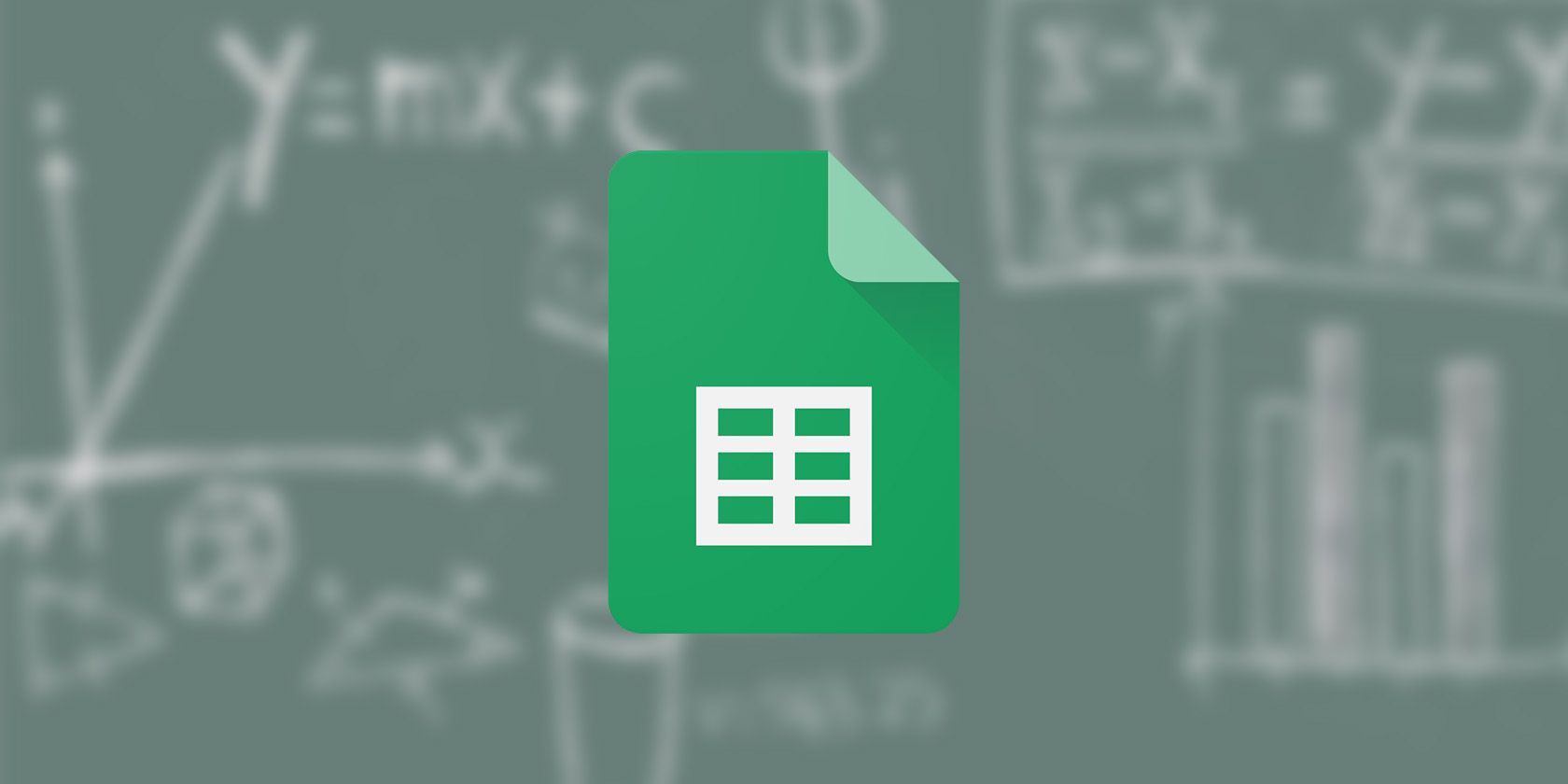آیا باید X را پیدا کنید؟ Google Sheets و Goal Seek می توانند در این زمینه به شما کمک کنند.
حل برخی از معادلات آسان است، اما برخی به قلم، کاغذ و مهارت ریاضی نیاز دارند. اما صرف نظر از پیچیدگی معادله، حل سریع معادلات متعدد کاری طاقت فرسا است.
اینجاست که Goal Seek بار را از روی دوش شما برمی دارد. Goal Seek به طور خودکار نتیجه دلخواه یک فرمول را با تنظیم مقادیر ورودی پیدا می کند.
جستجوی هدف با استفاده از یک فرآیند تکراری برای یافتن مقداری کار می کند که نتیجه فرمول را با مقدار مشخصی برابر می کند. اگرچه Goal Seek در Google Sheets تعبیه نشده است، اما همچنان میتوانید با نصب افزونه آن را دریافت کنید.
نحوه نصب Goal Seek برای Google Sheets
Goal Seek یک ویژگی داخلی در اکسل است، اما در مورد Google Sheets اینطور نیست. با وجود این، گوگل یک افزونه رسمی Goal Seek را توسعه داده است که می توانید آن را از Google Marketplace نصب کنید.
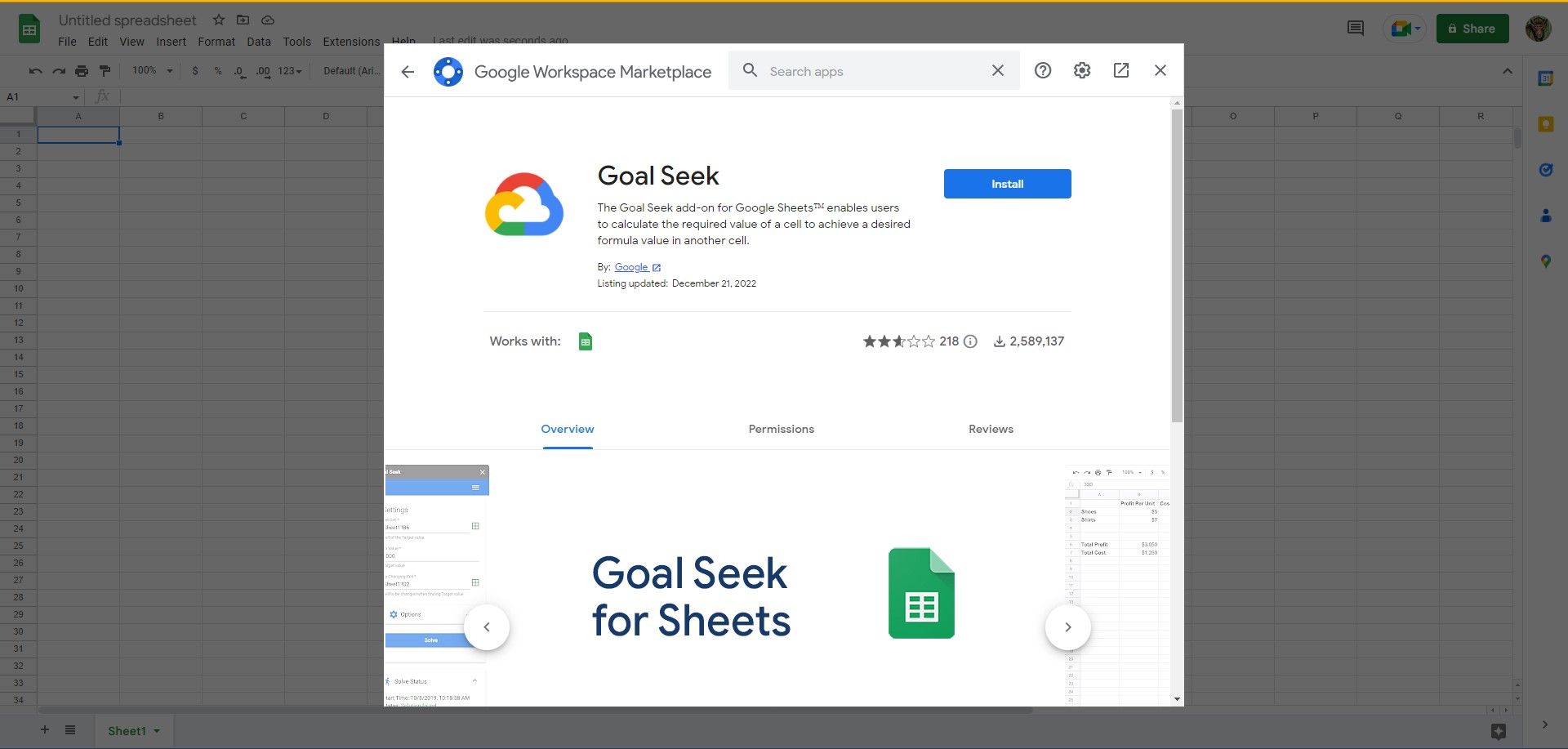
- Google Sheets را باز کنید.
- به منوی Extensions بروید.
- روی Add-ons کلیک کنید و Get add-ons را انتخاب کنید.
- جستجوی هدف
- روی Install کلیک کنید.
پس از نصب افزونه، میتوانید از Goal Seek در اسناد Google Sheets خود استفاده کنید.
نحوه استفاده از Goal Seek در Google Sheets
با نصب افزونه Goal Seek، می توانید از آن برای حل هر معادله ای استفاده کنید. هدف جستجو بر اساس سه پارامتر اجرا می شود:
- Set Cell: این سلول حاوی فرمول معادله شما است.
- To Value: این مقدار هدف معادله خواهد بود.
- با تغییر سلول: این سلول حاوی متغیر خواهد بود.
Goal Seek برای کار کردن به یک معادله نیاز دارد. معادله باید دارای یک متغیر موجود در سلول دیگر باشد. به جای استفاده از متغیرهایی مانند X یا Y، می توانید به سلول حاوی متغیر مراجعه کنید. به این ترتیب، می توانید از Goal Seek برای تغییر مقدار سلول متغیر استفاده کنید تا معادله با مقدار دلخواه شما برابر شود.
به عنوان مثال، اگر می خواهید A2 + 5 = 7 را حل کنید، Set Cell B2، To Value 7 و By Changing Cell A2 خواهد بود. هنگامی که پارامترها را تنظیم کردید، با یک کلیک پاسخ را دریافت می کنید.
می توانید از Goal Seek برای حل معادلات مختلف استفاده کنید. علاوه بر این، با استفاده از قابلیتهای نموداری Google Sheet، میتوانید مقادیر نمودار را ترسیم کنید و معادله نمودار را برای یافتن x-value برای مقادیر مختلف y استخراج کنید. بیایید اینها را در عمل ببینیم.
حل معادلات
برای حل خودکار یک معادله با Goal Seek، باید دو عامل را به صورت دستی وارد کنید: معادله و متغیر. معادله شما باید بر اساس ارجاعات سلولی باشد تا حروف. به این ترتیب، Google Sheets می تواند متغیر را تغییر دهد تا زمانی که نتیجه دلخواه را پیدا کند.
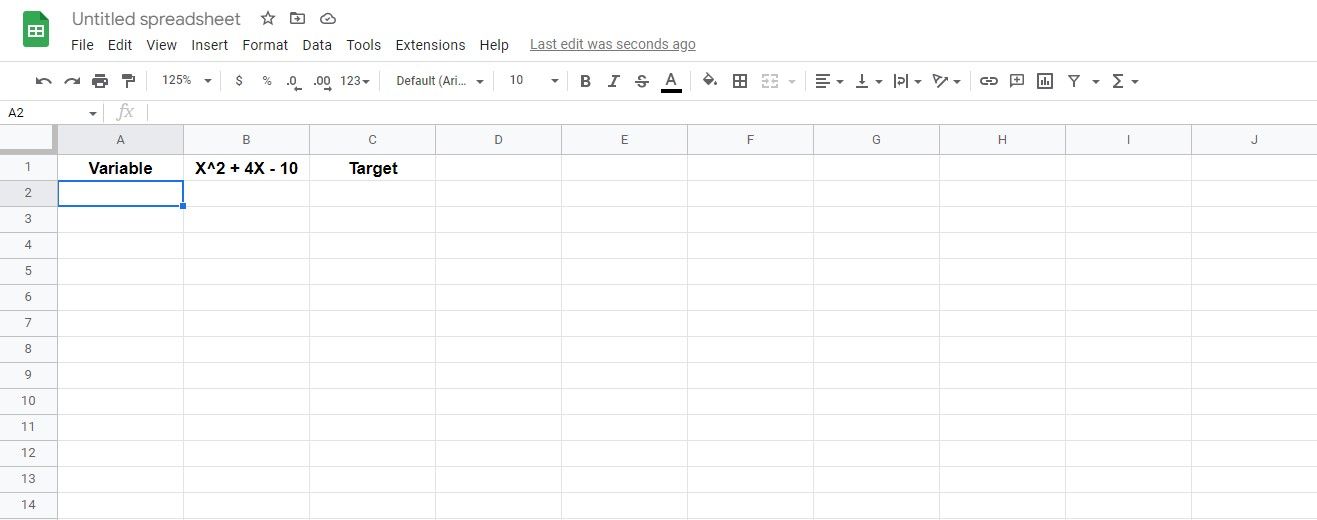
برای مثال، فرض کنید میخواهید معادله x² + 4x – 10 = 35 را حل کنید. اولین قدم این است که این معادله را به فرمول Google Sheets ترجمه کنید.
- یک سلول را به عنوان متغیر خود انتخاب کنید و یک عدد صفر وارد کنید. این سلول A2 در این مثال است.
- سلولی را که می خواهید معادله را در آن وارد کنید انتخاب کنید. این سلول B2 در این مثال است.
- در نوار فرمول، فرمول معادله خود را وارد کنید. در این مورد: =(A2^2) + (4*A2) – 10
- در سلول مجاور مقدار مورد نظر را وارد کنید. در این مثال 35 است.
=(A2^2) + (4*A2) - 10
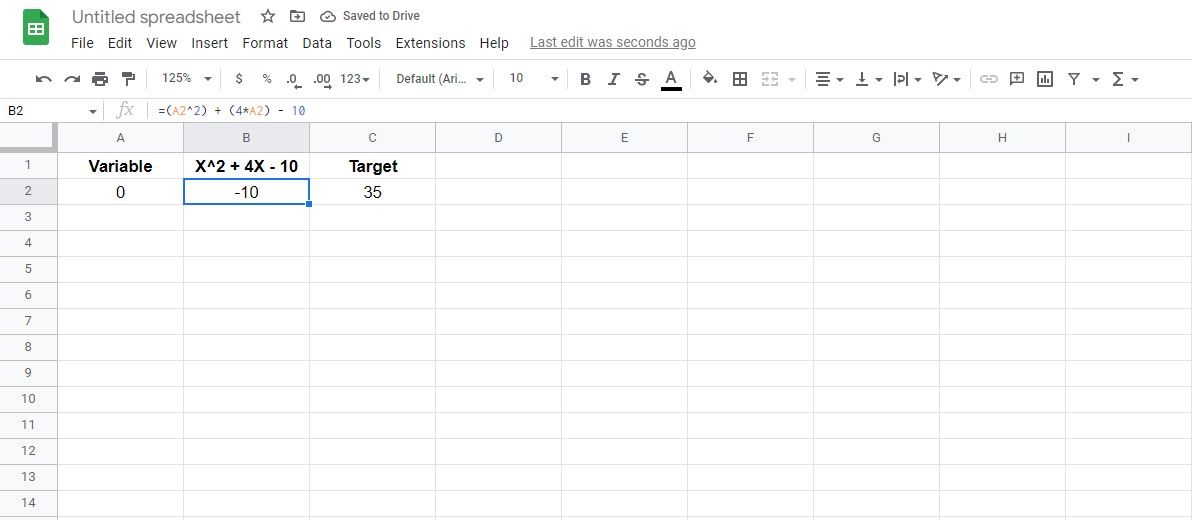
سلول مقدار هدف به عنوان یک یادآور عمل می کند. در جستجوی هدف نقشی نخواهد داشت. اکنون که معادله شما تنظیم شده است، وقت آن است که از Goal Seek برای یافتن متغیر مناسب استفاده کنید.
- به منوی Extensions بروید.
- Goal Seek را انتخاب کنید و سپس روی Open کلیک کنید. با این کار جستجوی هدف در سمت راست ظاهر می شود.
- در پنجره Goal Seek، سلول معادله را در قسمت Set Cell وارد کنید. در این مورد B2 است.
- مقدار هدف را در زیر To Value وارد کنید. در این مثال 35 است.
- سلول متغیر را در قسمت By Changing Cell وارد کنید. که در این مثال A2 است.
- روی حل کلیک کنید.
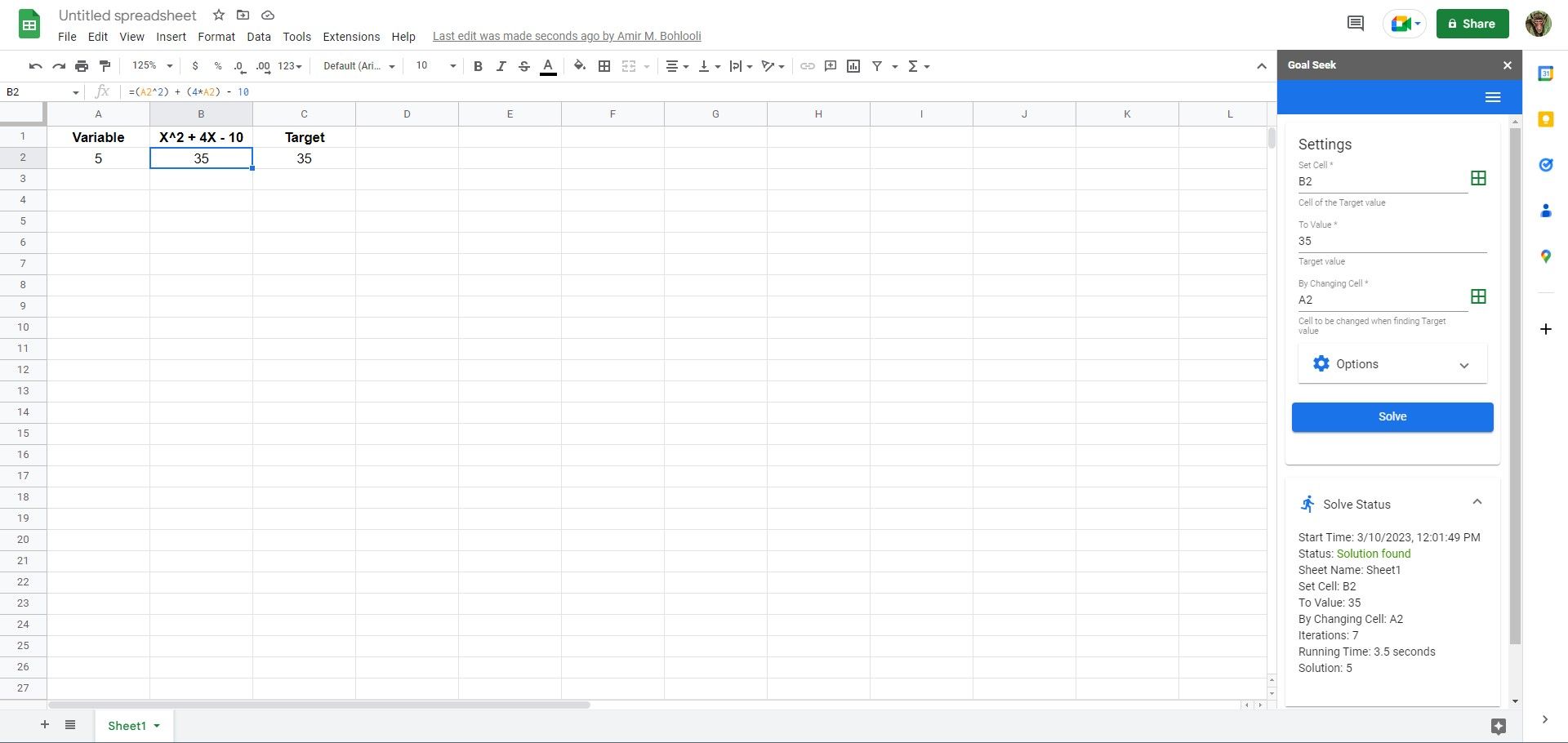
Goal Seek اکنون مقادیر مختلف را امتحان می کند و معادله را حل می کند. اگر در سلول A2 5 دریافت کردید و مقدار سلول معادله شما با سلول هدف برابر بود، درست متوجه شدید!
یافتن مقادیر X از نمودار
خط روند یک نمودار همیشه خطی است. اگر معادله شما خطی باشد، خط روند نمودار را روی هم قرار می دهد. در این موارد، میتوانید معادله خط روند را استخراج کنید و از آن برای محاسبه مقادیر مختلف با Goal Seek استفاده کنید.
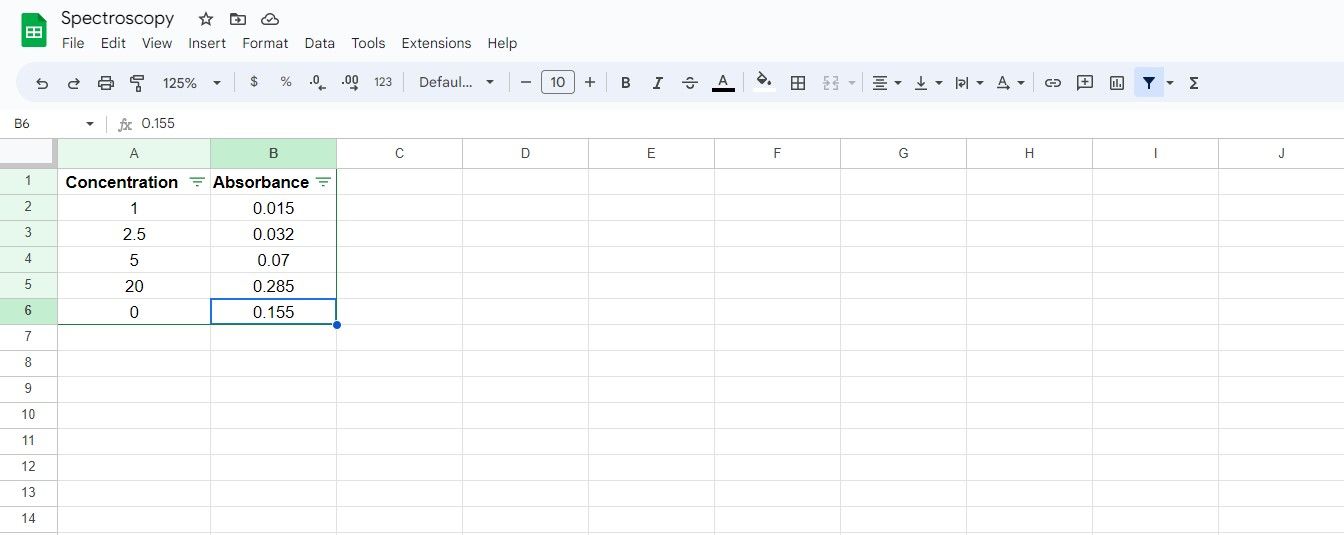
در مثال بالا، می توانید جذب محلول های نمونه مختلف را تحت یک طیف سنج مشاهده کنید. همچنین محلولی با غلظت ناشناخته وجود دارد.
قرائت جذب محلول مجهول 0.155 است. هدف محاسبه غلظت محلول با استفاده از Goal Seek است. ابتدا باید داده ها را نمودار کنید.
- مقادیر شناخته شده را انتخاب کنید. این A1 تا B5 در این صفحه گسترده است.
- به منوی Insert رفته و Chart را انتخاب کنید. Google Sheets یک نمودار پراکندگی ایجاد می کند.
- در ویرایشگر نمودار، به تب Customize بروید.
- روی Series کلیک کنید.
- Trendline را بررسی کنید.
- برچسب خط روند را به Use Equation تغییر دهید.
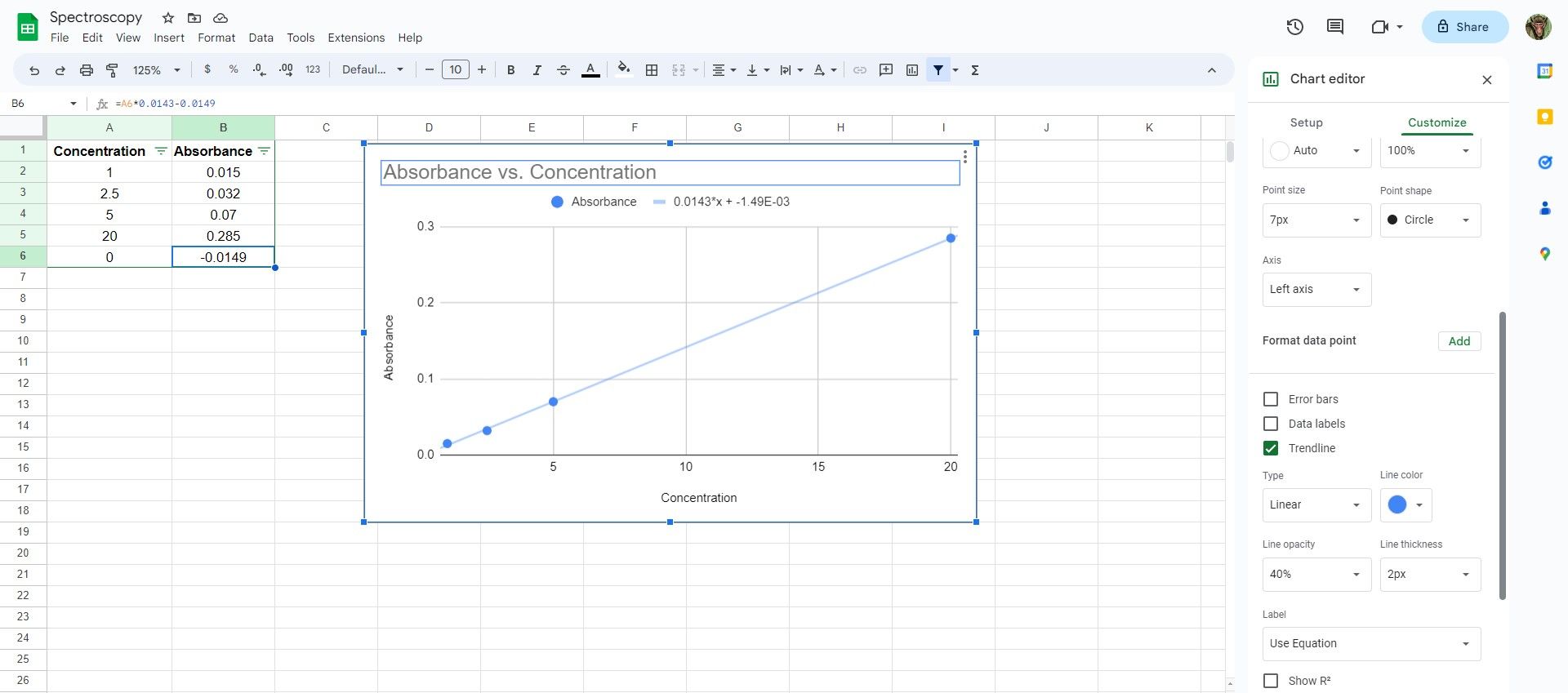
حالا می توانید معادله نمودار را ببینید. تنها چیزی که باقی می ماند تبدیل معادله به فرمول و حل آن با Goal Seek است.
- سلولی را که می خواهید خروجی معادله را در آن نمایش دهید انتخاب کنید.
- معادله را در نوار فرمول وارد کنید. در این مورد: =A6*0.0143-0.0149
- به منوی Extension رفته و Goal Seek را انتخاب کنید.
- فیلدهای مرتبط را وارد کنید
- روی حل کلیک کنید.
=A6*0.0143-0.0149
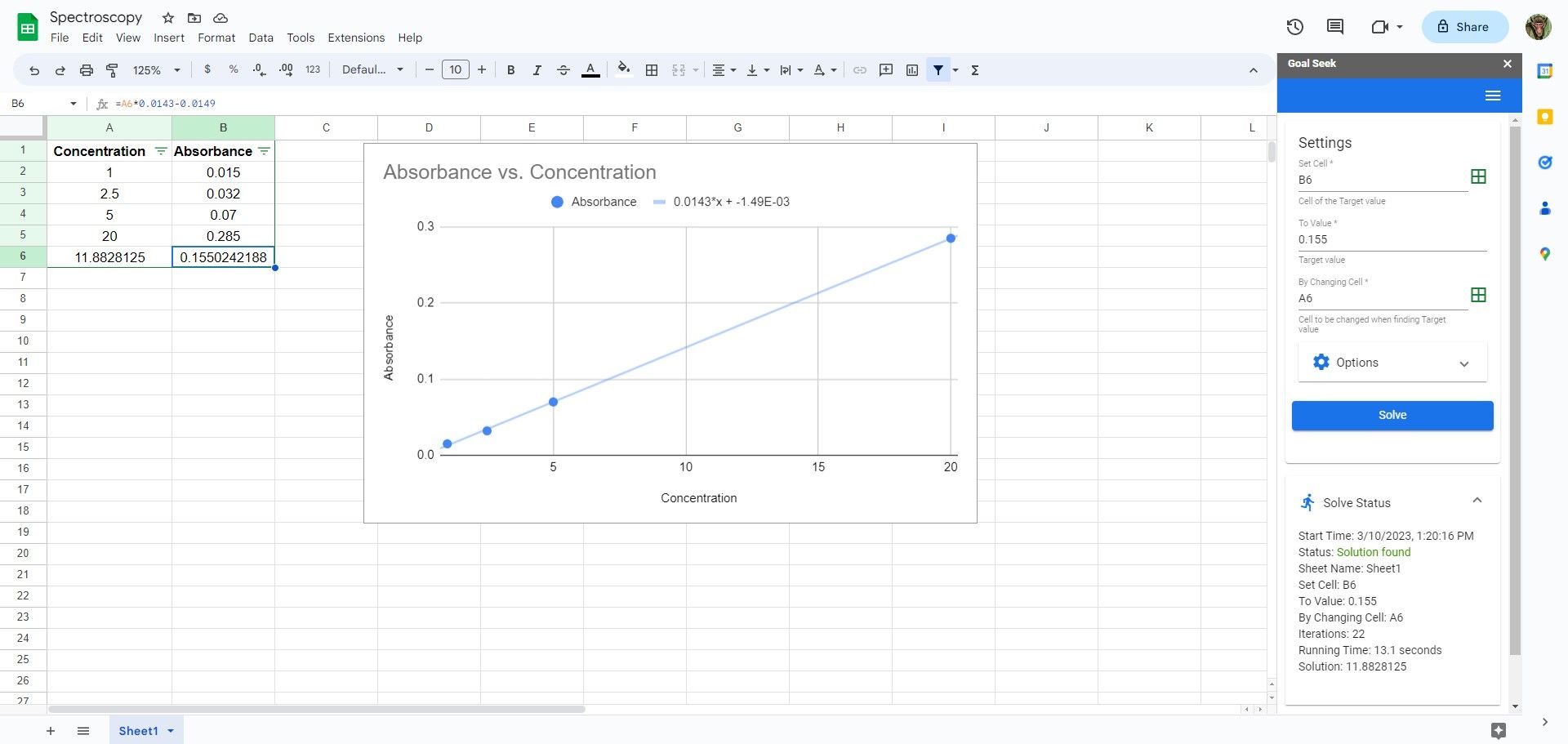
در این مثال سلول Set B6، To Value 0.155 و By Changing Value A6 است. هنگامی که روی حل کلیک کنید، Google Sheets غلظت محلول ناشناخته را محاسبه می کند.
مشکلات را به سرعت با جستجوی هدف در Google Sheets حل کنید
Goal Seek یک افزونه قدرتمند Google Sheets است که می تواند معادلات شما را برای شما حل کند. Goal Seek با تغییر متغیر تا رسیدن به نتیجه مطلوب کار می کند. برای اینکه Goal Seek به درستی کار کند، باید معادله خود را به فرمولی ترجمه کنید که Google Sheets بتواند آن را بفهمد.
شما می توانید از Goal Seek در هر فرمولی استفاده کنید. این شامل خطوط نمودار خطی نیز می شود. تنها کاری که باید انجام دهید این است که داده های خود را نمودار کنید، معادله را از خط روند استخراج کنید و از جستجوی هدف در معادله نمودار استفاده کنید.
ابزارهای صفحه گسترده مانند Google Sheets برای آسان کردن زندگی وجود دارد. با جستجوی هدف در انبار ابزار خود، اکنون می توانید محاسبات را به Google Sheets بسپارید و روی موارد مهم تمرکز کنید.